PhotoPeaで写真から背景を削除する方法

Photopea は、高価なアプリのサブスクリプションを必要とせずに、ユーザーが画像を編集できるオンラインの写真およびグラフィック エディタです。として機能します
サイバー犯罪の数は日々増加していることを認識し、許可されていないユーザーや広告主による攻撃から保護する必要があります。ほとんどの人は、VPN、APN、アンチウイルスなどを使用しています。ただし、デバイスを保護する以外に、Best PasswordManagerを使用してパスワードを保護する必要があるという事実を避ける傾向があります。
アップグレードテクノロジーにより、人々は銀行振込から小さな通りの店での支払い、オンラインでの購入、さまざまな請求書の支払いまで、手作業で行うのではなく、オンラインで行うことに慣れています。ほとんどすべてがオンラインで利用できるようになりました。
オンラインでできることの数が増えるにつれて、その数のアプリケーションも増やすことができます。つまり、ソーシャルメディアが接続アプリであるか銀行決済アプリであるかにかかわらず、Webサイトごとに異なるIDと異なるパスワードがあります。
もちろん、平均して、個人はすべてのアプリケーションのすべてのパスワードを覚えることはできません。したがって、私たちのほとんどは、アプリやWebサイトの最大数に同じパスワードを使用するか、生年月日、ペットの名前、電子メールIDなどのシンプルで簡単なパスワードを使用します。これはハッキングや作成が非常に簡単です。サイバー犯罪の犠牲者としての私たち。
そのため、パスワードも保護する必要があります。そのためには、適切なパスワードマネージャーが必要です。それで、今日、私たちはあなたがあなたのパスワードを安全に保護するために使うことができるいくつかの最高のパスワードマネージャーを共有しようとしています。
コンテンツ
パスワードマネージャーは何をしますか?
最高のパスワードマネージャーのリストを見る前に、まず、パスワードマネージャーの意味と機能を理解してください。「PasswordManagerは、すべてのパスワードを非表示にすることで、他のアプリケーションやWebサイトのパスワードと同様にパスワードを保護します。
パスワードマネージャーは強力なパスワードを提案し、それらを安全に保ちます。そのため、お気に入りのサイトにログインするたびに、「パスワードマネージャー」は相関するパスワードを自動的に検出します。Password Managerをインストールするだけで、銀行の場合と同様に、ボールト用の強力なパスワードを生成できます。各ロッカーに保管されているすべてのお金は、そのパスワードで安全になります。
同様に、ボールトの強力なマスターパスワードを作成する必要があります。残りのパスワードは安全に保たれ、各サイトの関連IDとともにボールトフォルダー内で保護されます。
2019年のトップ10ベストパスワードマネージャー
それでは、トップのパスワードマネージャーのいくつかを見てみましょう。
1.ロボフォーム
ロボフォームは最高のパスワードマネージャーの1つであり、Mac、Android、Microsoft Windows、iOSで利用できます。
ラップトップ、モバイルとデスクトップ、タブなどのさまざまなプラットフォームでパスワードを同期できる、優れたシンプルで安全なパスワードマネージャーが必要な場合に最適です。また、1年間で19.95ドルを支払うだけで済みます。
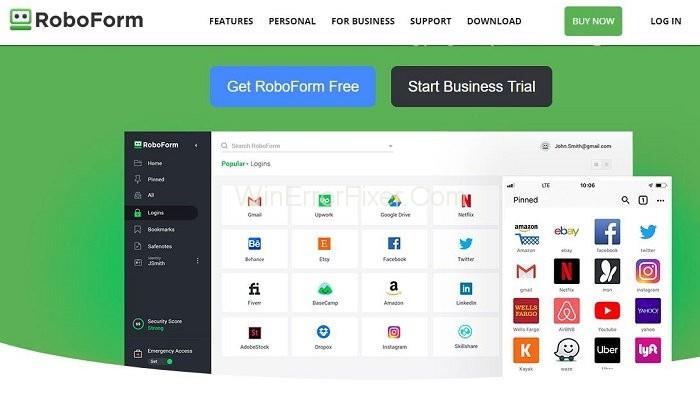
ロボフォームが提供する機能のリストは次のとおりです。
1.無料版でも、多数のログインを保存できます。
2.購入する場合は、最大5人のユーザー向けのファミリーサブスクリプションも提供されます。
3.優れたブラウジング統合を提供します。
4.強力なパスワードジェネレータがあります。これは、強力なパスワードを作成するために使用する必要がある特殊文字を提案し、異なるパスワードで同じ文字を使用しないようにします。
5.緊急時に簡単かつ即座にログインする機能を提供します。
6.さまざまなプラットフォームでの簡単なパスワード同期とクラウドバックアップ。
お見逃しなく:
2.KeePassパスワードセーフ
このパスワードマネージャーは少し古いか古いと感じる人もいるかもしれませんが、少なくともデバイスでパスワードマネージャーとしてKeePassを試してみることをお勧めします。KeePass Password Safeは、あなたが見なければならない多くの機能を提供します。
簡単にカスタマイズできるパスワードマネージャーアプリケーションです。
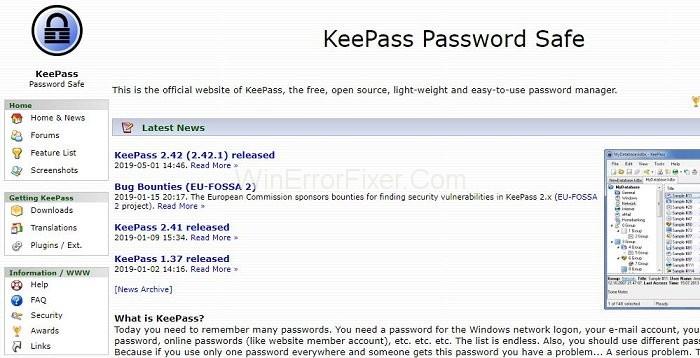
KeePass PasswordSafeの機能を見てみましょう。
1. KeePass Password Safeは、考えられるコードの弱点を簡単かつ即座に検査できるオープンソースのパスワードマネージャーです。
2.提供される多数のオプションを簡単にカスタマイズできます。
3. USBポートを使用してインストールできます。つまり、実際にPCにインストールしなくても、USBを使用して別のデバイスからデバイスでKeePassを実行できます。
4.複数のユーザーのサポートと、さまざまなダウンロード可能なプラグインを備えた拡張可能な機能セットを提供します。
5.その安全なパスワードジェネレータは、特に非常に特定の形式のパスワードを常に必要とする迷惑なサイトに対して、適切なログインを作成するのに役立ちます。
3.ぼかし
それは両方のバージョンで提供されます。つまり、無料と有料です。後者の基本価格は年間39ドルです。
Blurは、これまで他の単一の製品には見られなかった多種多様なオンライン機能があるため、最高のパスワードマネージャーの1つとして数えることができます。

Blurは、Mac、Windows、iOS、Androidなどのすべてのプラットフォームにインストールできます。
Blurが提供するいくつかの機能を見てみましょう。
1. Blurの最も重要な機能は、デジタルウォレットの概念です。これにより、一方ではIDを保護しながら、もう一方では通信が可能になります。
2. 1回限りのクレジットカード番号を作成できるようにすることで、オンライン決済犯罪からあなたを救います。これは、実際の数字を隠すのに役立ちます。
3. 2つのストレージファイルを提供します。1つはローカルで、もう1つはクラウドベースのボールトです。これは、すべての情報を保存するための大きなスペースがあることを意味します。
4.ブラーのもう1つのユニークな機能は、仮想電話番号です。つまり、ブラーを使用すると、仮想電話番号を生成できるため、実際の番号を誰にも教えないようになります。
5.要するに、Blurは、プライバシー、パスワード、および支払いも保護するオールインワンソリューションであるため、パスワード関連の問題のほとんどすべてを解決します。
4. Zoho Vault
Zoho Vaultは、基本価格が年間12ドルで、ユーザー数の最小値がないグループでの使用と作業を行うチームを対象としています。

それに加えて、試用期間中の個人向けの無料バージョンも提供しています。Zoho Vaultは、Chrome、Firefox、Safariブラウザ、およびMacデバイス、Windows、iOS、Androidプラットフォームで動作します。
それでは、ZohoVaultの機能を見てみましょう。
1.会社は、パスワードに関して何らかの問題が発生した場合に備えて、週5日、つまり月曜日から金曜日まで24時間対応するカスタマーサポートを提供しています。
2. Zoho Vault PasswordManagerのProおよびEnterpriseバージョンのチームで使用するために最大5人のメンバーを追加できます。
3. Zoho Vaultのプロバージョンのコストは年間約48ドルですが、エンタープライズバージョンのコストは年間約84ドルです。
4. Zoho Vaultは、SSOフェデレーションログインシステムを使用する中小企業で非常に効率的に機能します。
5. EnPass
EnPass Password Managerは、Microsoft Windows、Mac、Android、Linux、BlackBerry、iOSを含むすべてのプラットフォームで効率的に非常にうまく機能します。すべてのパスワード、社会保障番号、クレジットカードと銀行の詳細、およびほとんどすべてのクレデンシャルを処理して、悪意のある出来事からあなたを安全に保護します。
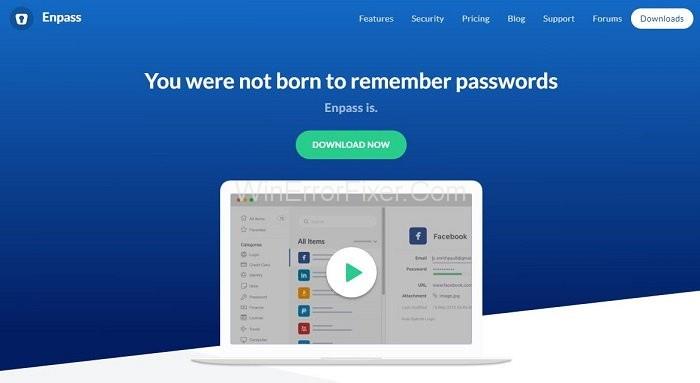
EnPassは微妙な数の機能を提供します。それでは、これらの機能を見てみましょう。
1. EnPassはUSBポートバージョンも提供します。つまり、デバイスにインストールされていなくてもEnPassを使用できます。
2. iOSデバイス用の1回限りの料金バージョンを提供します。このバージョンでは、1回限りの料金として9.99ドルを支払うだけで使用できます。
3. EnPassは、クラウドストレージではなくローカルストレージにデータを保存することに重点を置いているため、パスワードがハッキングされる可能性は低くなります。
4.パスワードアーカイブ同期を提供します。iCloud、Own Cloud、Googleドライブなどを使用して、さまざまなデバイスでパスワードを簡単に同期できます。
5. EnPassは、ユーザーのサインアップや登録を要求しません。つまり、EnPassに対しても匿名です。
6.強力なパスワードを作成する方法と、使用する必要のある固有の特性を提案することにより、強力なパスワードを生成するのに役立ちます。
7. EnPassはさまざまなボールトを提供しているため、さまざまな環境パスワードをさまざまなボールトフォルダーに保存できます。
6. PSONO
psono.comのようなパスワードマネージャーは強力なパスワードを提案し、それらを安全に保ちます。そのため、お気に入りのサイトにログインするたびに、「パスワードマネージャー」は相関するパスワードを自動的に検出します。
Password Managerをインストールするだけで、銀行の場合と同様に、ボールト用の強力なパスワードを生成できます。各ロッカーに保管されているすべてのお金は、そのパスワードで安全になります。
同様に、ボールトの強力なマスターパスワードを作成する必要があります。残りのパスワードは安全に保たれ、各サイトの関連IDとともにボールトフォルダー内で保護されます。
7. LogmeOnce
これは、デバイスで試す必要のある最高のパスワードマネージャーの1つですが、LogmeOnceについて最初に知っておく必要があるのは、4つの異なるバージョンがあることです。最初は無料のプレミアムバージョンで、次に年会費$ 12のプロフェッショナルバージョン、次に年会費$ 39のアルティメットバージョン、最後にSSO付きのビジネスバージョンがあります。
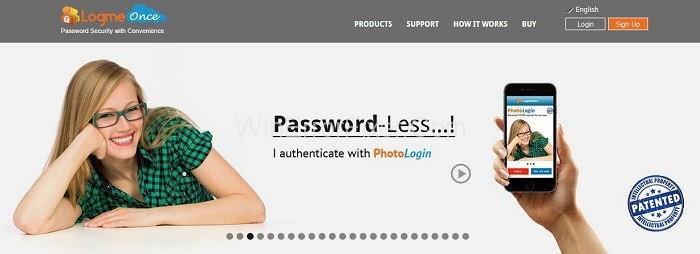
LogmeOnceは、以下に示す幅広い機能を提供します。
1.モバイル版のLogmeOnceには、携帯電話を保護し、誰かが携帯電話に侵入しようとした場合に写真をキャプチャするマグショット機能があります。
2. LogmeOnceは、データをローカルストレージとクラウドストレージに保存し、クラウド共有デバイスを介してさまざまなデバイスでパスワードを同期することもできます。
3.シングルサインオン、つまり、シングルクリックだけですべてのパスワードにログインまたはアクセスできるSSO機能を提供します。
4.必要性や好みに応じて簡単にカスタマイズできる、簡単にカスタマイズできるソフトウェアです。
5. LogmeOnceは、別のレベルのセキュリティと利便性も提供します。つまり、Fingerprint Biometricは、AndroidおよびiPhone / iOS / iPadで指先に触れるだけで即座にログインできるようにします。
6.プライベートかつ安全に閲覧し、フォローされる可能性を回避できます。
8. LastPass
これは、1350万人が使用しているユーザーから見た場合、少なくとも1つですが最高のパスワードマネージャーの1つです。LastPassには、無料バージョン、月額$ 3のプレミアムバージョン、最大6人のユーザーが月額$ 4のファミリーバージョンを含む3つの異なるサービスがあります。
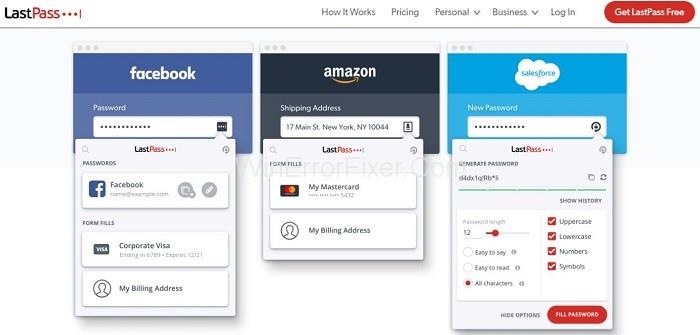
それはあなたが見るべき幅広い機能を提供します:
1. LastPassは、さまざまなアプリケーションでのメンバーシップのすべてのデジタルレコード、Wi-Fiパスワードなどを保存します。
2.パスワードの自動変更を提供します。
3. LastPassは、すべての情報とデータをローカルストレージに保存するのではなく、クラウドストレージに保存します。
4.すべてのデバイスのパスワードを一度に簡単に同期します。
おすすめされた:
結論
最高のパスワードマネージャーのいずれかを見逃した場合は、コメントセクションでそれらについて教えてください!ここをクリックして、最新のビデオ編集ソフトウェアリストを確認することもできます。
Photopea は、高価なアプリのサブスクリプションを必要とせずに、ユーザーが画像を編集できるオンラインの写真およびグラフィック エディタです。として機能します
Apple の携帯電話には、拡張できない一定量の内部ストレージしか搭載されていないため、すぐに容量が足りなくなる可能性があります。ある時点で、あなたは、
リストを作成するときは、箇条書きが便利です。すべてをきちんと分けて情報を整理できます。箇条書きを挿入できます
Terraria で家を整える方法を探していませんか?製材所を入手することは、この状況で家に家具を設置する最も便利な方法の 1 つです。
このガイドでは、Mac、iPhone、または iPad で Garageband から MP3 (特定の地域も含む) にエクスポートする方法を学びます。
ブロックは、『スーパーマリオ ブラザーズ』シリーズの開始以来、シリーズにとって不可欠なものでした。多くの場合、中にコインやパワーアップが隠されていたり、各レベルをナビゲートするのに役立ちます。
ハイセンスは、スマート TV テクノロジーに関してますます人気の高いブランドです。同社は、予算に優しい LED および ULED (Ultra LED) ユニットを製造しています。
WordPress テーマの名前を簡単に変更し、ブランドに合わせて Web サイトをカスタマイズする方法をご覧ください。
Robolox で、ユニークな装飾効果で知られる限定の Headless Head を購入または取引するための完全なガイド。
スターフィールドで船を略奪したり乗っ取ろうとする場合は、まず船が戦闘から逃れられないことを確認する必要があります。船舶のエンジンを無効にすることは、
複雑な計算を実行できることで知られる Microsoft Excel は、単純な割り算にも役立ちます。これは現実の状況でも便利です。
iPhone を使用しているときにアプリがクラッシュしたり、速度が大幅に低下したりした場合、通常はデバイスを再起動して、再び正常に動作するようにします。しかし
インターネットを利用している人なら誰でも、「このサイトは Cookie を使用しています」というポップアップに遭遇したことがあるでしょう。すべてを受け入れるかどうかのオプションが常に与えられます。
Excel で大量のデータを計算するのは圧倒的で時間がかかる場合があるため、自動化が役立ちます。 Excel を定期的に使用する場合は、
Apple Watch のバンドを交換する時期が来ていますか?この役立つチュートリアルでは、Apple Watch バンドを取り外す方法を説明します。
Web ポップアップは不要なページの代名詞となっているため、ほとんどのブラウザはデフォルトで Web ポップアップをブロックします。ただし、場合によっては、サイトに
Sims 4 は、約 20 年前に始まったゲーム シリーズの最新作です。現在、ユーザーに提供する機能と隠し設定が提供されています。
生活がよりバーチャルになるにつれて、ビジネス上の理由であろうと個人的な理由であろうと、メッセンジャー アプリで添付ファイルを適切に送信する方法を知ることが重要になっています。
撮影や編集が好きな理由はたくさんあります。訪れた場所や愛する人たちを撮影し、撮りたい特別な瞬間を捉えることができます。
Steam マニフェストを利用できないというエラーが発生した場合、Steam クライアントはマニフェストにアクセスできませんでした。プラットフォームが見つからない場合にエラーが発生します


















